◇日 時:30年4月26日(木)9:00~11:45
◇場 所:上柴公民館 ITルーム
◇受講者:20名(男性9名、女性11名)、内欠席3名
◇内 容 データの入力規則と、テーブルの設定
「管理しやすい住所録」を基に、エクセルの表を「データベース」として利用する
テクニックを学ぶ。

1.データの入力規則
 効率よくデータを入力する[Tab]キー:アクティブセルを右方向に移動
効率よくデータを入力する[Tab]キー:アクティブセルを右方向に移動
 文字の種類を自動切換えする入力規則:列ごとに設定し、入力モードを自動切替
文字の種類を自動切換えする入力規則:列ごとに設定し、入力モードを自動切替
 郵便番号を住所に変換:郵便番号を全角入力し、[スペース]キーにて変換
郵便番号を住所に変換:郵便番号を全角入力し、[スペース]キーにて変換
 入力の手間を省くリスト機能:入力項目を予め登録したリストから選択入力
入力の手間を省くリスト機能:入力項目を予め登録したリストから選択入力
 ここは補足資料3-1(下記)の方法が便利
ここは補足資料3-1(下記)の方法が便利

 以上の4点、使い慣れると非常に便利な機能です!
以上の4点、使い慣れると非常に便利な機能です!
2.テーブルの設定
 テーブルのメリット:①拡張が自動 ②数式や書式、入力規則も自動でコピー
テーブルのメリット:①拡張が自動 ②数式や書式、入力規則も自動でコピー
③縞模様の設定も簡単 ④スタイルの変更もワンタッチ・・etc
 これ、Excelを使う方は必須項目!
これ、Excelを使う方は必須項目!
 データ追加:隣接する行や列に[Tab]キーにて追加
データ追加:隣接する行や列に[Tab]キーにて追加
 複数セルに一括入力:[Ctrl]キーを押しながら・・最後は[Ctrl]+[Enter]
複数セルに一括入力:[Ctrl]キーを押しながら・・最後は[Ctrl]+[Enter]
 デザイン変更:スタイル一覧から自由に変更可
デザイン変更:スタイル一覧から自由に変更可
◇その他
1.テーブル設定の注意点
「テーブル作成」画面で、「先頭行をテーブルの見出しとして使用する」にチェックを入れる
※これを忘れると全角、半角等の設定情報が引き継がれない
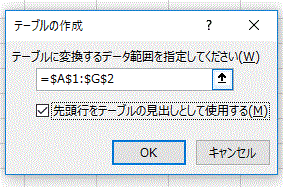
2.反省・・練習問題「陸上記録会」
事前の予習を忘れたため、100m走の最高/最低記録の算出・・見事に罠に掛かり悔しい
講師ならびに参加者の皆様、本日はお疲れ様でした。 (I.H)
◇場 所:上柴公民館 ITルーム
◇受講者:20名(男性9名、女性11名)、内欠席3名
◇内 容 データの入力規則と、テーブルの設定
「管理しやすい住所録」を基に、エクセルの表を「データベース」として利用する
テクニックを学ぶ。

1.データの入力規則
 効率よくデータを入力する[Tab]キー:アクティブセルを右方向に移動
効率よくデータを入力する[Tab]キー:アクティブセルを右方向に移動 文字の種類を自動切換えする入力規則:列ごとに設定し、入力モードを自動切替
文字の種類を自動切換えする入力規則:列ごとに設定し、入力モードを自動切替 郵便番号を住所に変換:郵便番号を全角入力し、[スペース]キーにて変換
郵便番号を住所に変換:郵便番号を全角入力し、[スペース]キーにて変換 入力の手間を省くリスト機能:入力項目を予め登録したリストから選択入力
入力の手間を省くリスト機能:入力項目を予め登録したリストから選択入力 ここは補足資料3-1(下記)の方法が便利
ここは補足資料3-1(下記)の方法が便利
 以上の4点、使い慣れると非常に便利な機能です!
以上の4点、使い慣れると非常に便利な機能です!2.テーブルの設定
 テーブルのメリット:①拡張が自動 ②数式や書式、入力規則も自動でコピー
テーブルのメリット:①拡張が自動 ②数式や書式、入力規則も自動でコピー③縞模様の設定も簡単 ④スタイルの変更もワンタッチ・・etc
 これ、Excelを使う方は必須項目!
これ、Excelを使う方は必須項目! データ追加:隣接する行や列に[Tab]キーにて追加
データ追加:隣接する行や列に[Tab]キーにて追加 複数セルに一括入力:[Ctrl]キーを押しながら・・最後は[Ctrl]+[Enter]
複数セルに一括入力:[Ctrl]キーを押しながら・・最後は[Ctrl]+[Enter] デザイン変更:スタイル一覧から自由に変更可
デザイン変更:スタイル一覧から自由に変更可◇その他
1.テーブル設定の注意点
「テーブル作成」画面で、「先頭行をテーブルの見出しとして使用する」にチェックを入れる
※これを忘れると全角、半角等の設定情報が引き継がれない

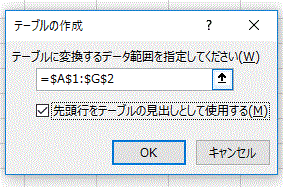
2.反省・・練習問題「陸上記録会」
事前の予習を忘れたため、100m走の最高/最低記録の算出・・見事に罠に掛かり悔しい

講師ならびに参加者の皆様、本日はお疲れ様でした。 (I.H)











